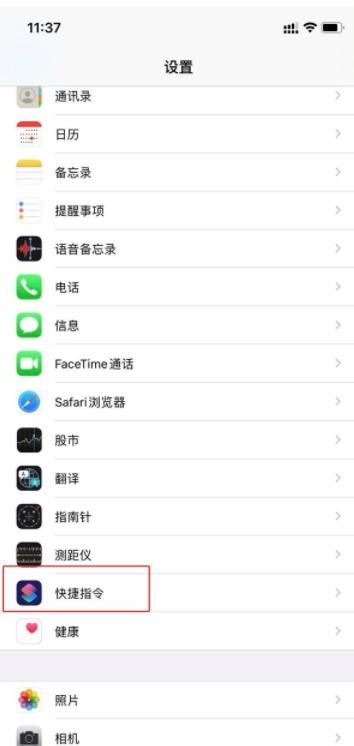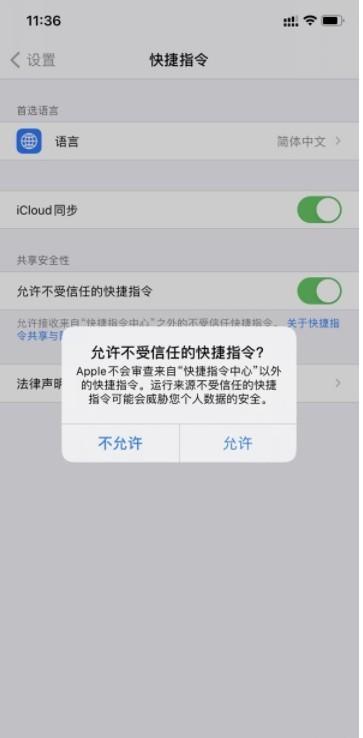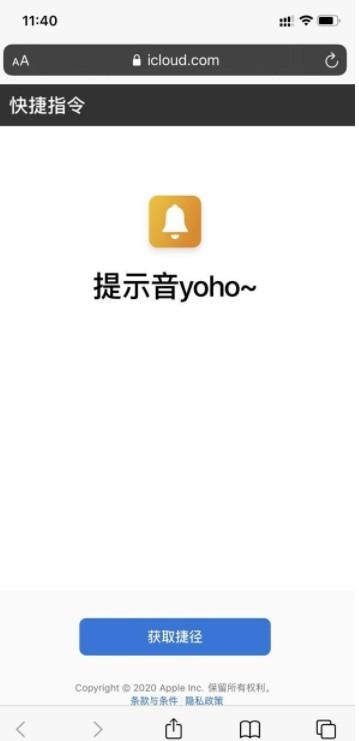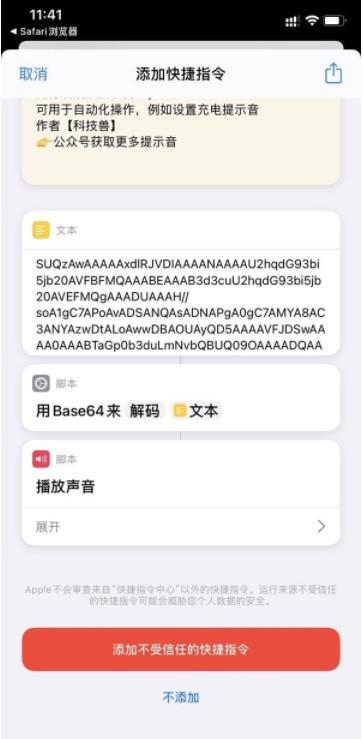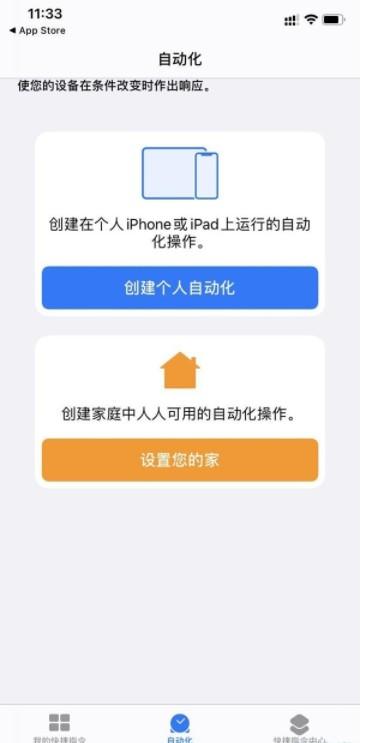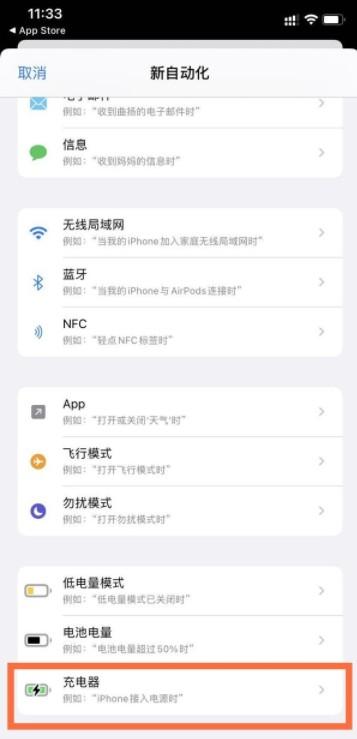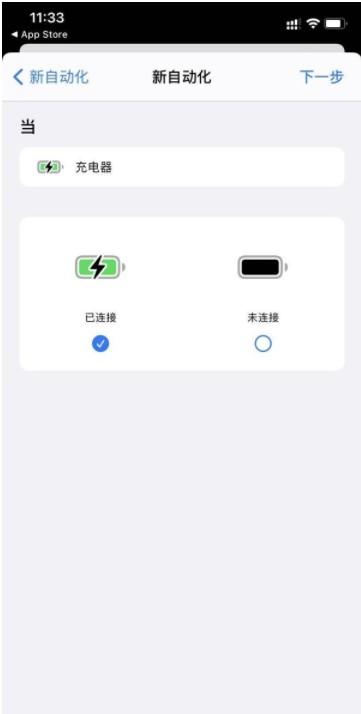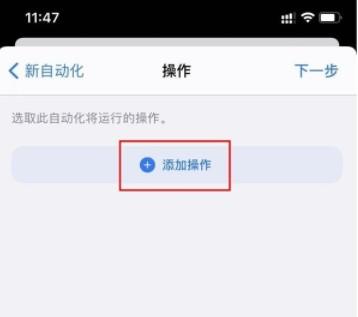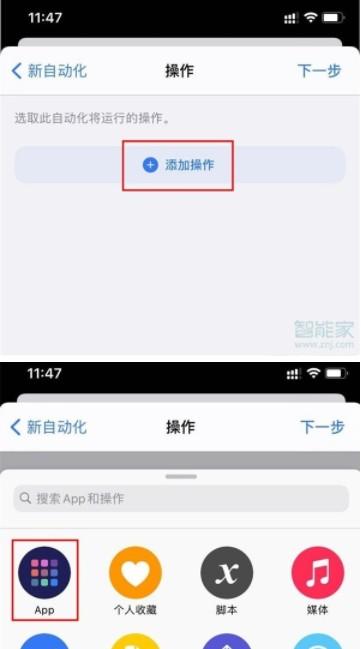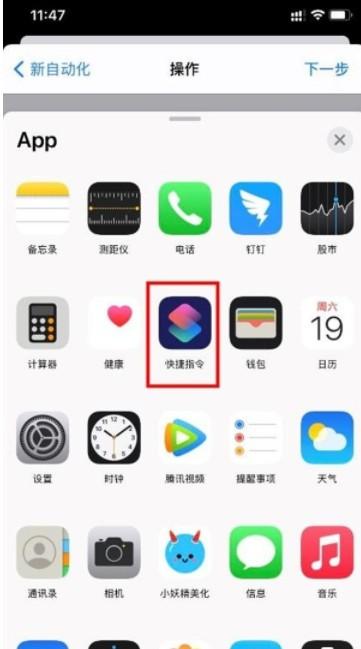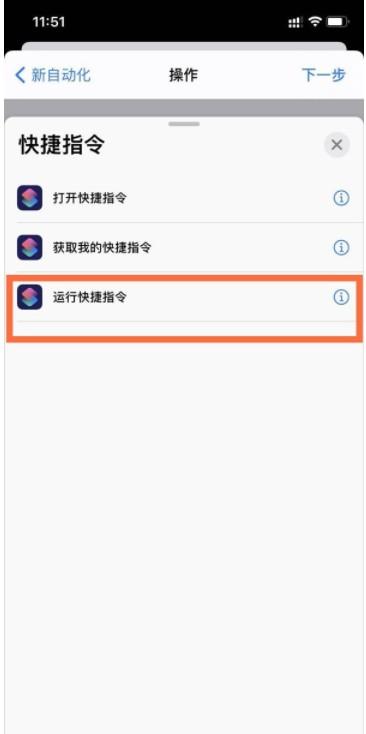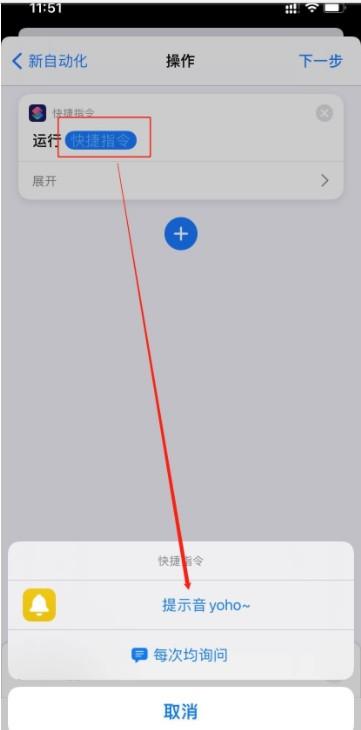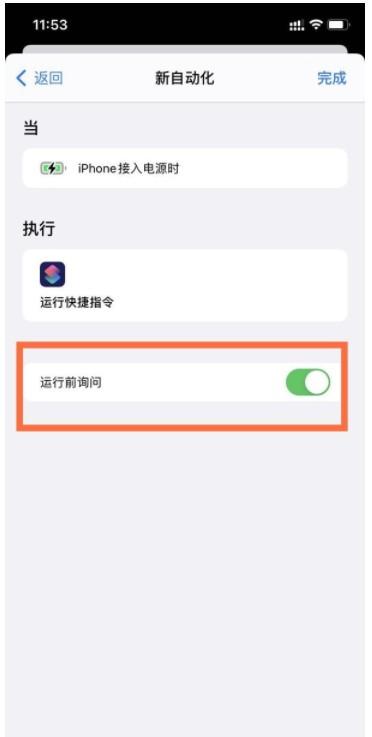想知道如何让你的苹果13在充电时发出个性化的提示音?本文将详细指导你一步步设置,告别枯燥的默认提示,轻松拥有专属的充电提示体验!苹果13充电提示音如何设置,其实很简单。
开启快捷指令权限
我们需要确保你的iPhone已经开启了必要的快捷指令权限。这就像为你的个性化充电提示音打开大门。
打开设置
在你的iPhone主屏幕上找到“设置”应用并打开。启用快捷指令
在设置菜单中找到“快捷指令”,并确保其已启用。进一步,找到“允许不受信任的快捷指令”选项,并将其打开。
完成以上步骤后,你的iPhone就为添加自定义充电提示音做好准备了。
获取并添加Yoho提示音捷径
我们需要获取并添加一个包含自定义充电提示音的捷径。这个捷径是实现个性化充电提示音的关键。
找到Yoho提示音捷径
在你的iCloud中找到名为“Yoho提示音”的捷径文件。添加捷径
点击“获取捷径”,系统会提示你添加一个“不受信任的快捷指令”。确认添加即可。
成功添加后,这个包含自定义充电提示音的捷径就准备就绪,等待被应用到充电自动化中。
创建充电自动化
现在,我们开始创建一个自动化,让系统在充电时自动运行包含个性化提示音的捷径。
打开快捷指令应用
在你的iPhone主屏幕上找到“快捷指令”应用并打开。创建自动化
点击“自动化”>“创建个人自动化”>“充电器”。添加运行快捷指令操作
点击“添加操作”>“App”>“快捷指令”>“运行快捷指令”,并选择你之前添加的“Yoho提示音”捷径。关闭询问提示
最后,关闭“运行前询问”开关。这将确保自动化在充电时自动运行,无需手动确认。
图像参考
下方是相关图片参考,帮助您更好地理解本文内容:
至此,你已成功设置了苹果13的个性化充电提示音。现在,每次充电时,你都能听到专属的Yoho提示音了!
暂无评论...